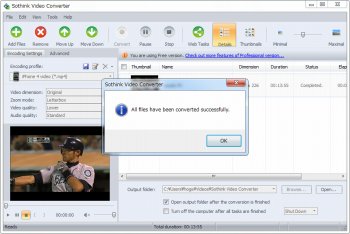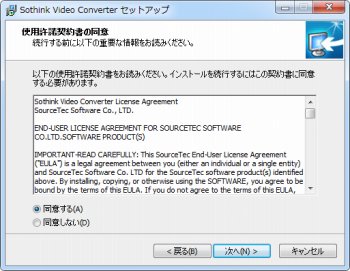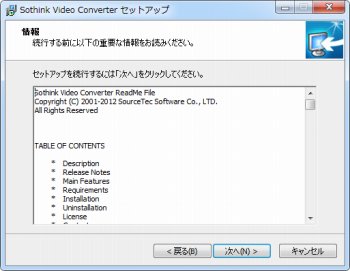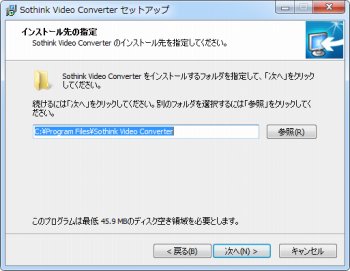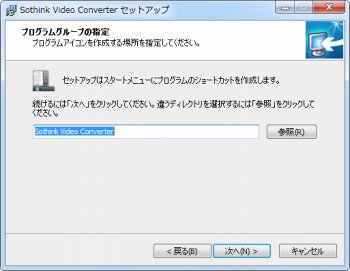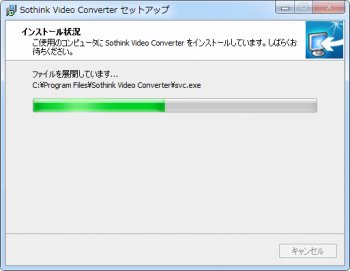FLV動画をMP4/AVI/WMV/MP3などに変換できるソフト「Sothink Video Converter」
動画変換ソフト
約2分で読めます
投稿 2013/01/02
更新 2019/12/24
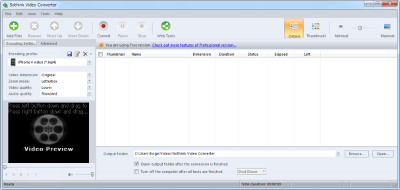
「Sothink Video Converter」は、FLV形式の動画をAVI、MKV、MP4、MOV、WMV、TS、3g2、3GP、MPG、ASFなど各種動画フォーマットに変換できるソフトです。FLV動画ファイルから音声だけをMP3、WMA、M4A、AAC、AC3、OGG、MKA、FLAC、WAV、AIF、AUなどの形式で抽出することも可能。
動画を再生したいデバイスをiPhone、iPad、iPod、Apple TV、Androidスマートフォン、Androidタブレット、PSP、PS3、Xbox 360、Zune、Nintendo Wii、BlackBerry、Nexus Oneなどから直接指定してそれに最適なフォーマットに素早く変換することもできるのが最大の特長。
無料版では一部の機能が使用不可となっていますが、画質や解像度、音質のビットレートなどを詳細に設定したり、動画のプレビュー再生、映像からサムネイル画像への変換もできるなど、初心者にも使いやすいソフトウェア設計でありながら多数の機能を備えているビデオコンバーターです。
Sothink Video Converter の使い方
1、上記サイトから「Sothink Video Converter」をダウンロードします。
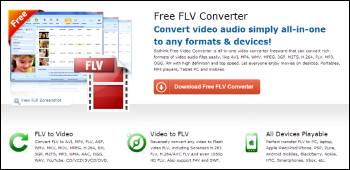
2、ダウンロードしたファイルを解凍して「Sothink Video Converter」をインストールします。
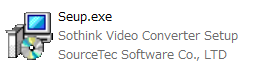
3、「Sothink Video Converter」のインストールを開始します。[次へ]をクリック。
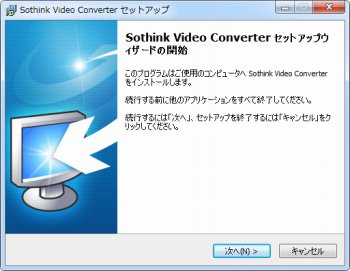
8、デスクトップにショートカットアイコンを作成したい場合はチェックを入れて[次へ]をクリック。
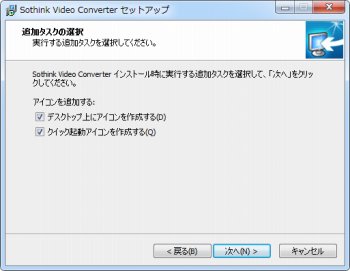
10、インストールが終了したら、[Sothink Video Converter を実行する]にチェックを入れて[完了]をクリックすると「Sothink Video Converter」が起動します。

11、「Sothink Video Converter」が開いたら、「Add Files」ボタンをクリックして変換したいFLV動画ファイルを選択するか、ドラッグ&ドロップで追加します。
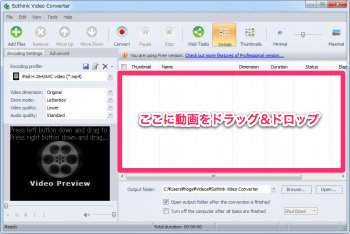
12、追加したFLV動画が一覧に表示されます。左下のプレビュー欄でFLV動画を再生することもできます。
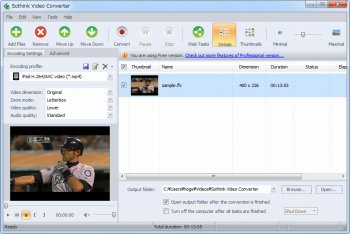
13、動画を再生したいデバイスやフォーマット形式をプルダウンリストの中から選択します。無料版では一部の変換形式が使用不可となっています。
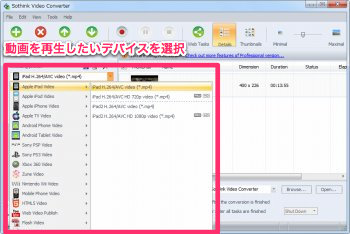
14、「Video dimension」から変換後の動画の解像度を選択します。
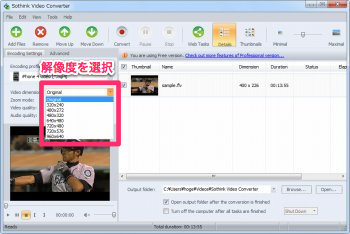
15、「Zoom mode」から変換後の動画のズームモードを選択します。
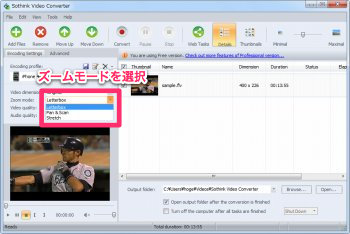
16、「Video quarity」から変換後の動画の画質を5段階で選択します(下に行くほど高画質になります)。
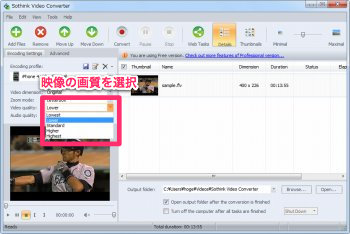
17、「Audio quarity」から変換後の動画の音質を5段階で選択します(下に行くほど高音質になります)。
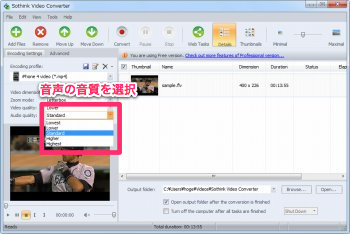
18、変換後の動画ファイルの保存先フォルダを指定します。下のチェック欄にチェックを入れると変換終了時に変換後の動画を保存したフォルダを開いたり、PCをシャットダウンすることができます。
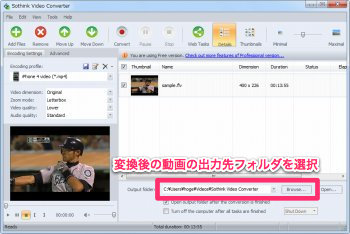
19、「Convert」ボタンをクリックすると動画の変換が開始されます。
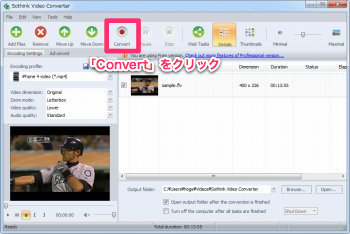
20、動画の変換中。複数の動画を一括変換することもできます。
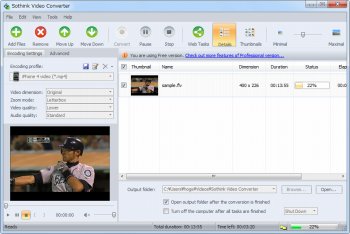
21、変換が終了したら効果音が鳴り以下のようなダイアログが表示されるので、「OK」をクリックすると変換後の動画ファイルが保存されたフォルダが開きます。